この記事は、Spotifyの「Spotify Blend」という機能について解説します。
Spotifyの優秀な機能として「楽曲を提案する機能」がありますが、今回の「Spotify Blend」は複数のユーザーにとって好きな音楽をミックスして自動で音楽を提案してくれるプレイリスト機能です。
今回は、「Spotify Blend」の使い方・作成方法・メリットや役立つ場面など詳しく解説します。
もくじ
「Spotify Blend」とは?
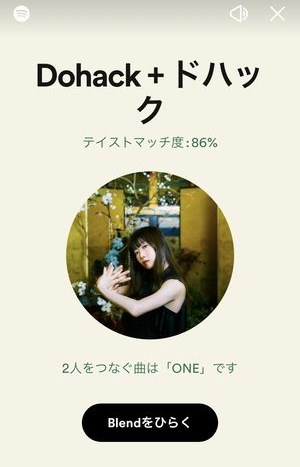
Spotify Blendとは、自分と友人で作成する「共有・共通プレイリスト」で自分とその友人が「よく聞く音楽」をほどよく混ぜられたプレイリストを作成してくれます。
友達を招待し音楽性の「マッチ度」も分かる

Blendを立ち上げたユーザーは友達を「招待」することで共有のプレイリストを作成することが出来ます。招待した/されたユーザーは、お互いの音楽性がどれだけ合致しているかを計測する「マッチ度」を表示・確認することができます。
全く異なる音楽性を持つユーザー同士では、当然マッチ度は低くなりますが、お互いの好きなジャンル・楽曲を交互に再生し合うという「歩み寄り」も体現することができます。
無料のFreeユーザーでも作成可能
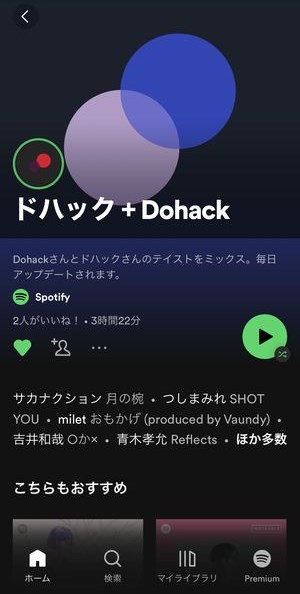
Spotify Blendは月額有料ユーザーの「Premium」会員のみならず、無料のFreeユーザーも利用することが出来ます。
Spotify Blendの作成から招待・参加までFreeユーザー同士でも行うことができます。
ドライブ時におすすめ
この機能、最も機能として貢献できるタイミングが「ドライブ時」であるといえます。複数人が同時に乗っていて選曲に迷った時に、このSpotify Blendを作成し自動再生させておくことでそれぞれのメンバーの好きな楽曲・アーティスト・ジャンルがローテーションでかかりますので、ドライバーや助手席の人の嗜好に偏ることが無い点がメリットと言えるでしょう。
Spotify Blendの使い方
ではここからSpotify Blendの作成方法など使い方を見ていきましょう。
Spotify Blendを作る
▼まず検索タブを開き、メイド・フォー・ユーを開きます。
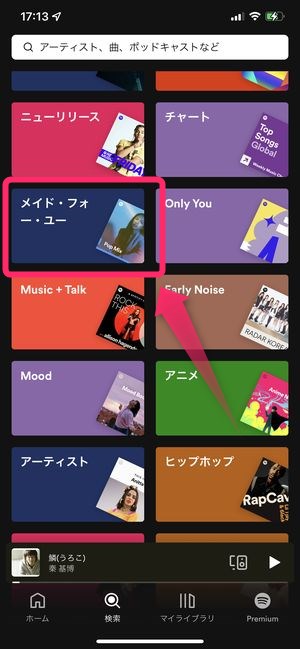
▼画面上部にBlendを作成と+のアートワークがありますので、こちらをタップします。
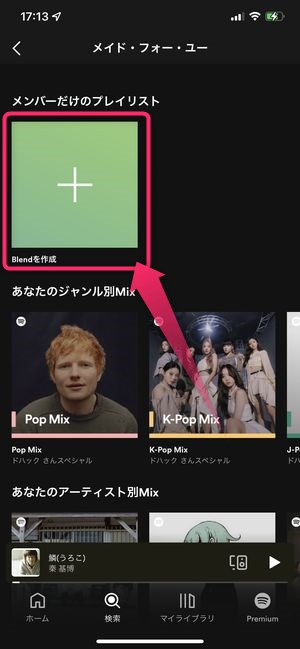
ここからSpotify Blendの作成を開始することができます。
友達を招待する
▼次の画面では、「友達を招待する」段階に入ります。画面上の招待するボタンをタップすると、
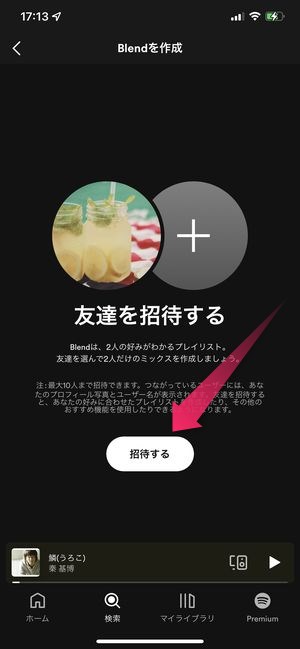
▼自分が作成したBlendを誰かに共有するための共有ツールが表示されます。ここからLINEなど自分が招待したいツールを利用して友人ユーザーを招待することが出来ます。
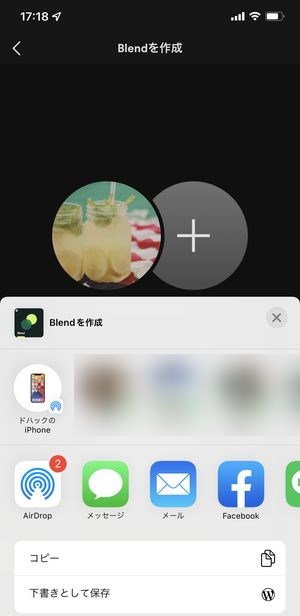
LINEでSpotify Blendを共有する方法
▼LINEでSpotify Blendを共有するには、共有ツール一覧の中からLINEアイコンをタップするか、LINEの友達アイコンが表示されているような招待したいユーザーを選択します。
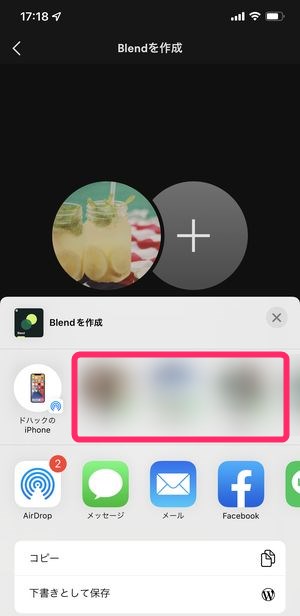
▼LINEの招待メッセージが到着すると、このようにURLリンクが到着しますので、こちらをタップ。
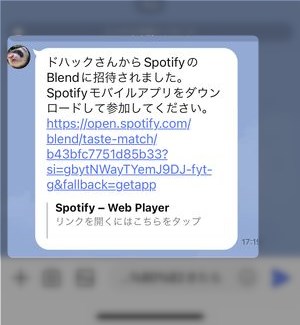
▼タップ後、画面が切り替わりSpotify Blendの参加画面に移動、その後参加するをタップすることで立ち上げたユーザーのSpotify Blendに参加することができます。
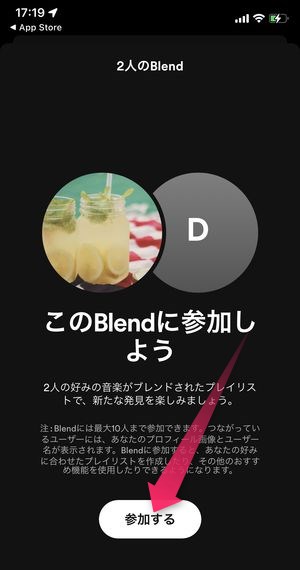
AirDropで招待する方法
招待したい相手がiPhoneで近くにいる場合、AirDropでの招待が最も簡単です。
▼共有ツール一覧にてAirDropをタップし、
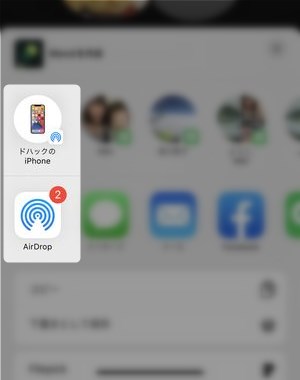
▼共有したい端末/ユーザーを選択。
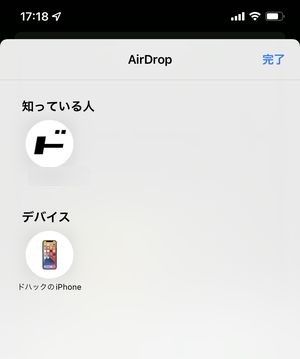
▼招待されたユーザーはこのようにAirDropの通知がきますので受け入れるをタップすると、参加画面に移動することが出来ます。
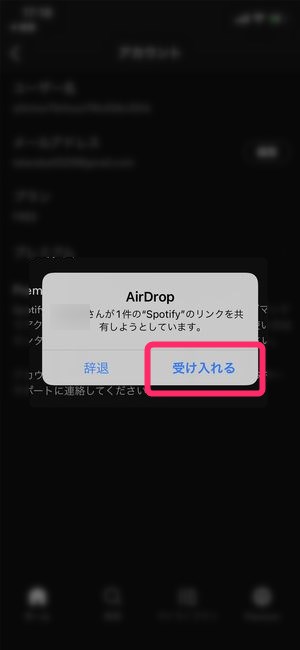
Spotify Blendに参加する
自分がSpotify Blendに参加する(参加するボタンをタップする)と、
▼このようにそのユーザーとのマッチ度が表示され、

▼Blendストーリーが表示されます。
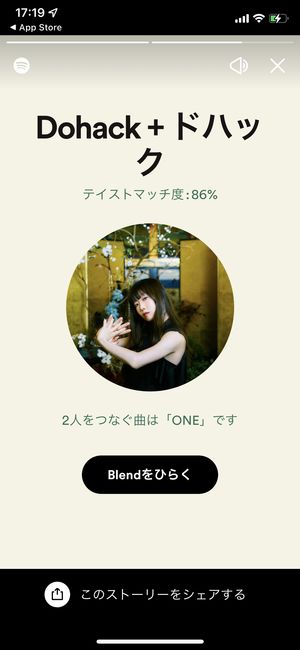
Spotify Blendを聴く
Spotify Blendを聴くには、
▼検索タブ→メイド・フォー・ユー→Blendにて作成/参加済みのSpotify Blendがありますので、こちらをタップすると、
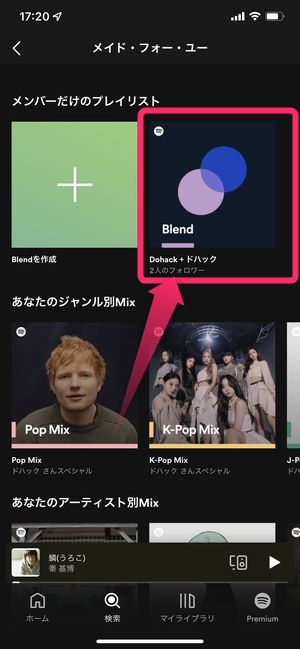
▼プレイリストの再生画面に移動することが出来ます。
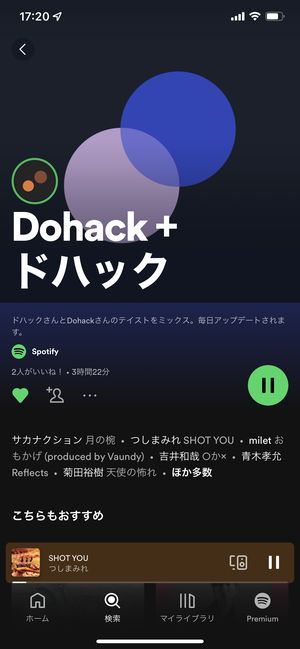
Spotify Blendを共有する
▼Spotify Blend、Spotify Blendを共有するには、Spotify Blendのトップ画面にある…をタップし、
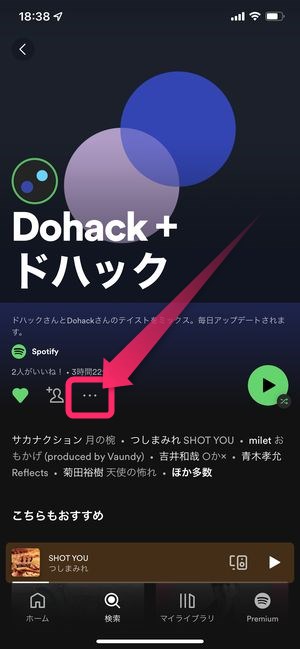
▼メンバーを追加をタップ。
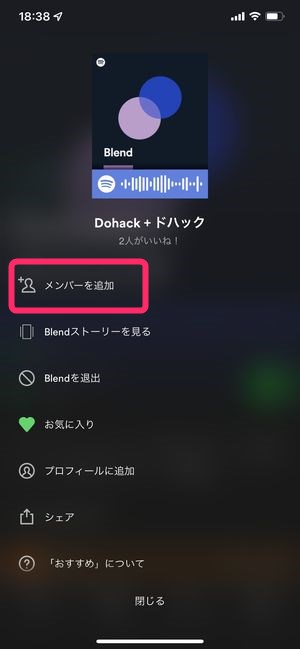
▼リンクをコピーなど共有用の選択肢が表示されます。
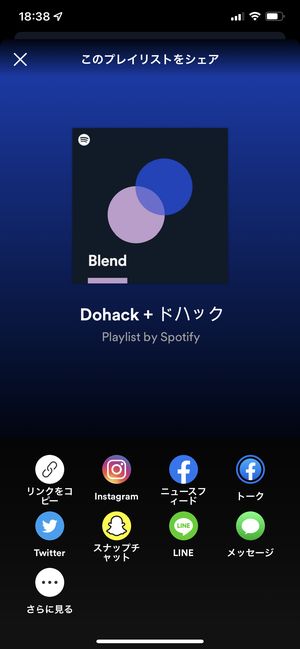
コピーしたリンクは他のアプリ上でペーストすることで使用できる他、アプリアイコンをタップすると、共有用のメッセージが送信できる直前の画面に移動することが出来ます。
Spotify Blendのストーリーを見る
Spotify Blendでは、そのユーザーとのマッチ度や関連する音楽を使用したショート動画(ストーリー)を自動で作成してくれますが、参加直後の1度目は強制的に表示されたあと、その後任意のタイミングで閲覧するには、
▼Spotify Blendのトップにて…をタップし、
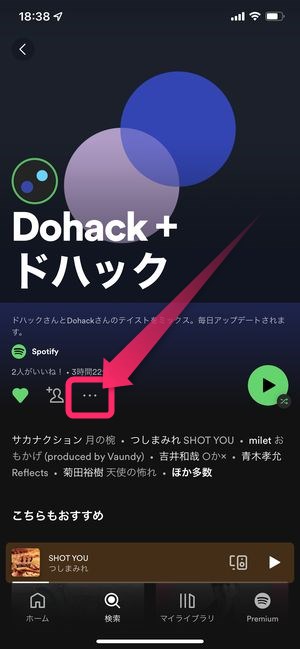
▼Blendストーリーを見るをタップすることでその都度、ストーリーを閲覧することができます。
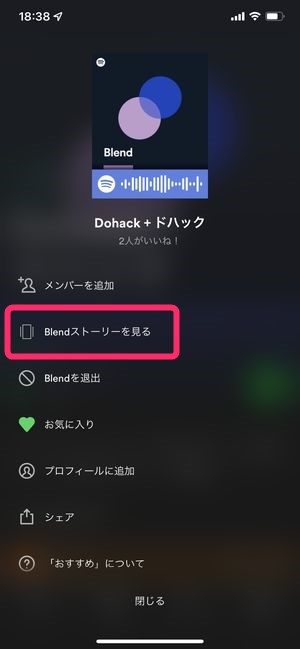
Spotify Blendを削除する方法
▼Spotify Blendを削除するには、Spotify Blendのトップにある…をタップ後、Blendを退出をタップします。
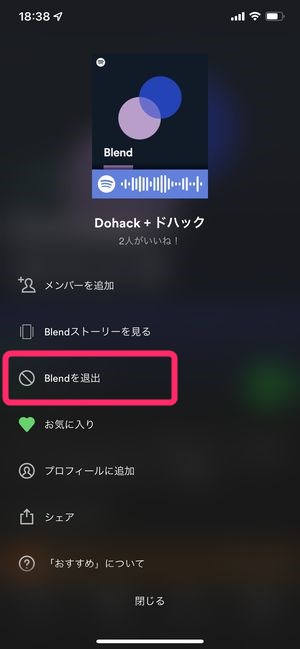
こうすることでBlendから退出・プレイリスト自体の削除を行うことが出来ます。
まとめ
いかがでしたでしょうか。
今回は、Spotifyのユーザー同士で作成できる自動プレイリスト作成機能を紹介しました。
音楽サブスクを車の中でも利用する機会が増えてきて、複数人で同時に楽しむという場面も多いかと思います。
そんな時に今回の「Spotify Blend」を試してみてください!



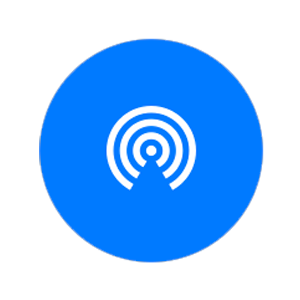
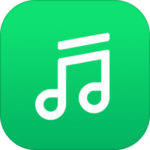
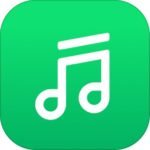
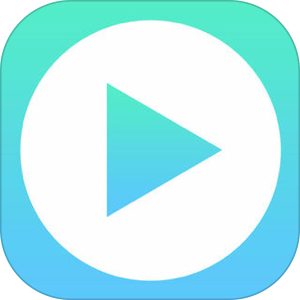
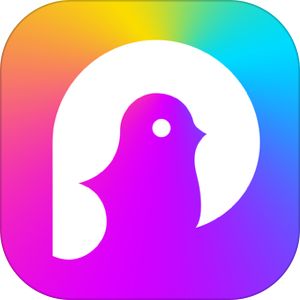

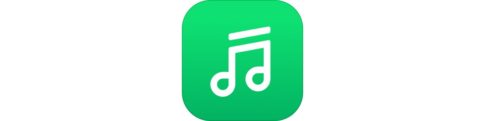


「退出」という表現は、Spotify Blendの作成者であっても表示されます。